Групування фігур у Microsoft Word

- 825
- 27
- Hubert Hintz
Доступні документи Microsoft Office Робота з Autofigure. Ви можете створювати композиції, поєднувати зображення, вставити об'єкти Wordart. Але вам доведеться змінити їх окремо. Це дуже незручно, якщо ви робите візерунок з багатьох різних частин. Для того, щоб не рухати кожне коло, з’ясуйте, як групувати фігури словом.

Для передачі або інших операцій з автовиробництвом їх можна поєднувати
Якщо ви поєднуєте зображення, то програма сприйме їх в цілому. Таким чином, ви можете негайно змінити всі елементи, перемістити їх або застосувати певні атрибути до них.
Як групувати об'єкти в документі?
Ви поєднали малюнок з декількох частин і вирішили перенести його в інше місце. Для того, щоб не перетягувати автофігура окремо, підключіть їх через панель Wordart.
Ось як групувати об'єкти в Word:
- Розмістіть ілюстрації, як вам потрібно.
- Виділіть їх. Для цього натисніть клавішу CTRL та натисніть на фігури, які потрібно підключити.
- Пункт "формат" з’явиться в рядку меню. Виберіть це - Wordard відкриється. В офісі 2003 р. Ці налаштування повинні бути викликані через панель малювання - це панель малювання.
- Натисніть кнопку "Група". Вона на правій частині меню. Якщо це не видно, розширюйте або розширюйте вікно.
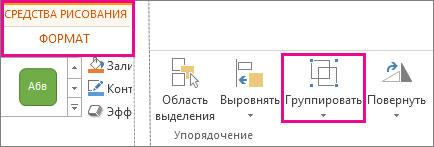
Після цього слово сприйме окремі об'єкти як один. Їх можна змінити, перемістити та копіювати.
Набагато простіше поєднати малюнок через контекстне меню. Для цього виберіть усі зображення за допомогою затишної клавіші CTRL та натисніть на них за допомогою правої кнопки миші. У списку падіння, приводьте "групу".

Якщо ви хочете змінити колір ілюстрації або використовувати атрибути, це можна зробити негайно з усіма зображеннями. Але деякі ефекти застосовуються не до складу, а на окремих фігурах. Наприклад, Shadow - вона з’являється не на весь візерунок, а вздовж контуру кожного елемента.
Word не зможе поєднувати зображення, створені в різних програмах. Якщо додати зображення з файлу та Wordart до документа, вони не можуть бути виділені одночасно. Щоб обійти це обмеження, потрібно змінити параметри потоку.
- Клацніть на малюнку за допомогою правої кнопки миші.
- Покладіть предмет "потокове".
- Клацніть на будь -яке значення, крім "у тексті". Тепер графічні файли та об'єкти VORDER можна підключити.
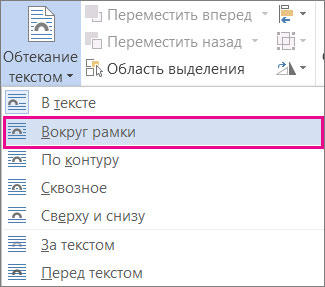
У Word 2007 ця функція була видалена.
Як скасувати групу?
Не видаляйте всю композицію і не створюйте нову, якщо ви хочете щось змінити. Краще видалити асоціацію, внести коригування та знову створити загальну картину. Настав час дізнатися, як вивантажити зображення словом. Ви можете розділити та підключити шаблони в одному меню.
- Виділіть ілюстрацію.
- Клацніть на ньому за допомогою правої кнопки миші.
- Одягніть предмет "Група". Буде необхідний варіант. Він також доступний на панелі Wordart.
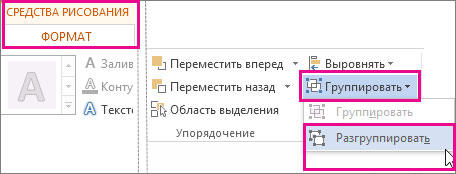
Як змінити об’єкт, не відключаючи групу?
Якщо вам потрібно працювати з одним елементом, не відключіть нічого. Щоб більше не розуміти, як групувати малюнок у Word, дотримуйтесь інструкцій.
- Клацніть на зображення.
- Клацніть на окремий елемент мистецтва слова. Тепер рамка буде навколо нього і навколо цілої композиції. Кілька елементів можна виділити, якщо ви дотримуєтесь клавіші CTRL при виборі наступної фігури.
- Вільно змінюйте автовимоводу, перемістіть їх замість вивантаження, використовуйте атрибути. Якщо ви перенесете компонент поза всією ілюстрацією, його кадр розшириться. Але малюнок залишиться цілим.
Асоціація фігур та малюнків у Microsoft Office 2007
У Word 2007 неможливо поєднувати ілюстрації з інших програм та об'єктів Wordard безпосередньо. Їх не можна одночасно розрізнити. Але є обхідні шляхи. Зокрема, використання інструментів для роботи з написами. Ось як зробити групу в Word 2007.
- Перейдіть на вкладку "Вставити". У полі "Текст" знайдіть меню "Напис" та натисніть на стрілку під ним.
- Виберіть "простий напис" та натисніть в довільне місце документа.
- На панелі "Стиль написів" натисніть на заливку фігури та перейдіть до елемента "Малюнок".

- Знайдіть потрібне зображення.
- Відрегулюйте його розміри та перенесіть у потрібне місце. Щоб перетягнути область з текстом (у цьому випадку - із зображенням), "зачепити" його з кадру.
Об'єкти VORDER та написи можна одночасно розрізняти за допомогою клавіші CTRL або Shift. Асоціація в одній композиції буде доступна як у меню для роботи з текстом, так і на вкладці Auto -fihr.
У Word ви можете створити багатогранні та мульти -шаблони, поєднуючи різні фігури. Згодом вони надруковані, скопійовані для графічних редакторів, використовуються для презентацій або просто зберігаються як подарунок. Щоб полегшити роботу з Voorder і не перетягувати всі компоненти окремо, використовуйте групу.
- « Як змінити орієнтацію сторінки в Microsoft Word
- Як змінити розмір клітин у Excel і зробити їх однаковими »

